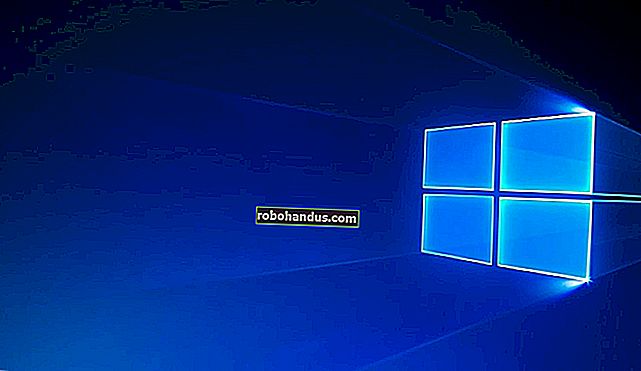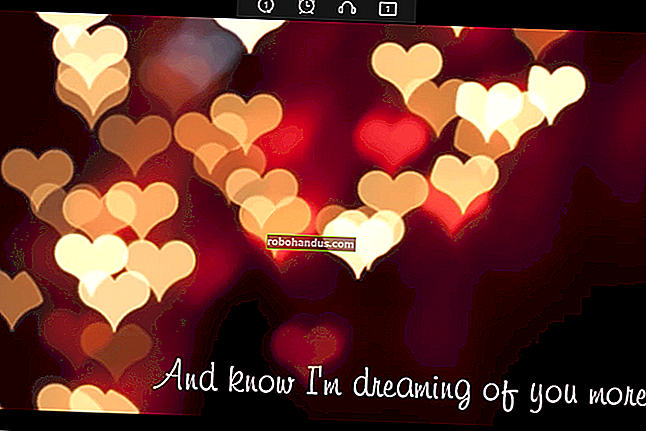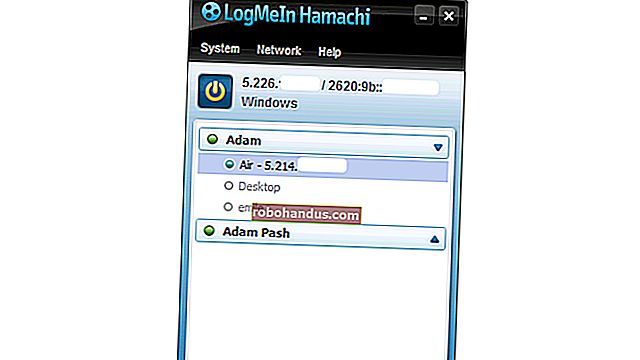İPhone'unuzdan Bilgisayarınıza Sesli Notları Aktarma

İPhone'unuzla birlikte verilen Sesli Notlar uygulaması, hızlı sesli mesajları veya duyabileceğiniz her şeyi kaydetmenin uygun bir yoludur. Sesli notlar normalde iPhone'unuzda kalır, ancak bunları Paylaş özelliği veya iTunes aracılığıyla bilgisayarınıza taşıyabilirsiniz.
Birinci Seçenek: Bilgisayarınıza Bireysel Sesli Notlar Gönderin
İLGİLİ: iPhone'unuzda Sesli Notlar Nasıl Oluşturulur
Paylaş özelliği, tek tek sesli notları Sesli Notlar uygulamasından diğer hizmetlere göndermenize olanak tanır. Örneğin, sesli notu kendinize veya başka birine e-posta ile göndermek için bir sesli not alabilir ve bunu Posta uygulamasında paylaşabilirsiniz.
Sesli notu, telefonunuzda yüklü olan Dropbox, Google Drive veya Microsoft OneDrive gibi bir hizmetle de paylaşabilirsiniz. Veya bir Mac'iniz varsa, Paylaş özelliği, sesli not dosyasını doğrudan iPhone'unuzdan Mac'inize göndermek için AirDrop'u kullanmanıza da izin verir.
Bu Paylaş özelliğini kullanmak için Sesli Notlar uygulamasını açın, paylaşmak istediğiniz nota dokunun ve başlamak için Paylaş düğmesine dokunun. Bu düğme, içinden yukarı ok çıkan bir kutuya benziyor.

Paylaşmak istediğiniz hizmeti seçin - örneğin, sesli notu kendinize e-posta ile göndermek için Posta seçeneğini seçin. Notu kendi e-posta adresinize e-postayla gönderirseniz, e-postanızı PC'nizde ve Mac'inizde açabilir ve dosyayı indirebilirsiniz.
Sağa kaydırın ve etkinleştirebileceğiniz ek hizmetleri görüntülemek için "Daha Fazla" seçeneğine dokunun. Bir servisi kullanmak için, uygulamasının telefonunuza yüklenmiş olması gerekir. Örneğin, Dropbox'ı kullanmak için iPhone'unuzda Dropbox uygulamasına sahip olmanız gerekir.
Paylaşmak istediğiniz her sesli not için bu işlemi tekrarlayın.

İkinci Seçenek: Tüm Sesli Notları Bilgisayarınızla iTunes aracılığıyla Eşitleyin
Sesli notları sık kullanıyorsanız ve birden fazla sesli notu aynı anda PC'nize veya Mac'inize taşımak istiyorsanız, yeni sesli notları otomatik olarak bilgisayarınıza senkronize etmek için iTunes'u kullanabilirsiniz. Bir Windows PC'de bunu yapmak için iTunes'u indirip yüklemeniz gerekir. iTunes, Mac'lerde dahil olarak gelir.
Birlikte verilen USB kablosunu kullanarak iPhone'unuzu PC'nize veya Mac'inize bağlayın. Bu, iPhone'unuzu şarj etmek için kullandığınız kablonun aynısıdır.
İPhone'unuzu iTunes'un sol bölmesinde bulun. Sağ tıklayın ve Windows'ta "Eşitle" yi seçin. Mac'te, Command tuşunu basılı tutun ve bunun yerine tıklayın.
İPhone'unuzu daha önce o bilgisayardaki iTunes'a bağlamadıysanız, iPhone'unuzun kilidini açmanız ve bilgisayara güvenmek için "Güven" seçeneğine dokunmanız gerekir. İTunes'daki talimatları izleyin.

iTunes size yeni sesli notlar olduğunu bildirecek ve bunları PC'nize kopyalamak isteyip istemediğinizi soracaktır. Devam etmek için "Sesli Notları Kopyala" yı tıklayın.
Gelecekte, iPhone'unuzu bilgisayarınıza yeniden bağlayabilir, iTunes'da eşzamanlayabilir ve yeni sesli notları PC'nize veya Mac'inize kopyalamak için iPhone'unuzla eşzamanlayabilirsiniz.

Bu sesli notlar, bilgisayarınızda ses dosyası olarak saklanır.
Windows'ta, C:\Users\NAME\Music\iTunes\iTunes Media\Voice MemosDosya Gezgini'ne gidin .
MacOS'ta /Users/NAME/Music/iTunes/iTunes Media/Voice MemosFinder'a gidin.
Kaydedildikleri tarih ve saate göre adlandırılmış tüm sesli notlarınızı burada bulacaksınız. .M4a veya MP4 ses biçimindedirler. Bu dosyalar iTunes, Windows 10'un Müzik uygulaması, VLC ve diğer birçok yaygın medya oynatıcıda açılabilir.